Cursorbewegungen einfach ausgleichen
Mit dem Cursorausgleich-Effekt können Sie Cursorbewegungen in Bildschirmaufnahmen gleichmäßiger und glatter gestalten.
Mit dem Cursorausgleich-Effekt können Sie Cursorbewegungen in Bildschirmaufnahmen gleichmäßiger und glatter gestalten.
Hinweis: Das Cursorausgleich-Effekt kann nur zu Bildschirmaufnahmen hinzugefügt werden, die mit Camtasia erstellt wurden. Sobald sich der aufgenommene Clip auf der Timeline befindet, kann der Effekt angewendet werden.
Tipp: Sie können den Cursorausgleich an mehreren Stellen in einem Clip anwenden.
Um den Effekt auf mehrere Bereiche eines Medienclips anzuwenden, bewegen Sie den Effekt ein weiteres Mal durch Klicken und Ziehen auf den Clip. Passen Sie dann Länge und Position an.
Im Eigenschaftenbereich können Sie die Einstellungen für den Cursorausgleich-Effekt anpassen.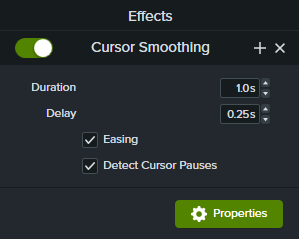
Das sind die neuesten Funktionen von Camtasia.
Sie haben Camtasia schon? So machen Sie das Update auf die neueste Version.